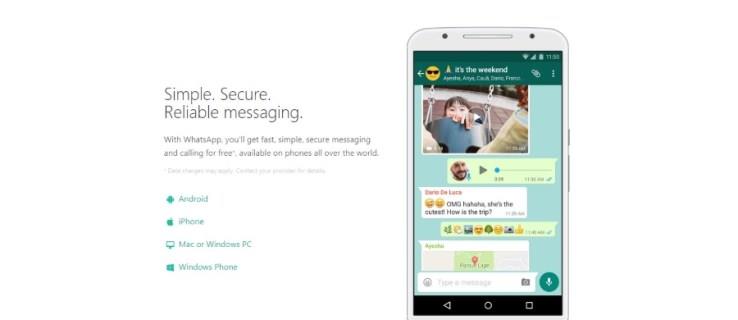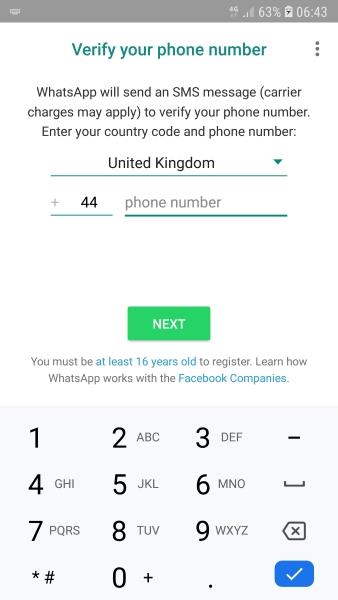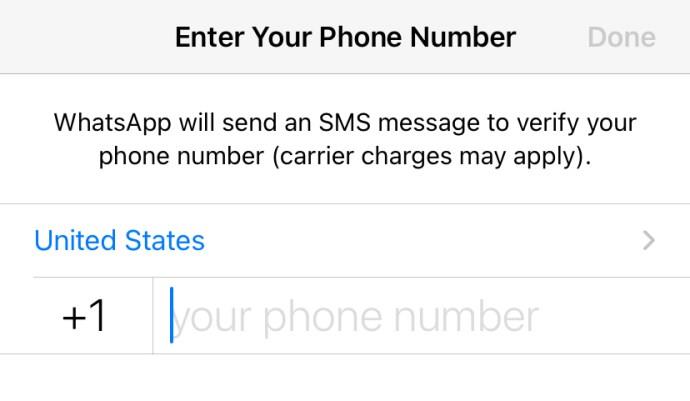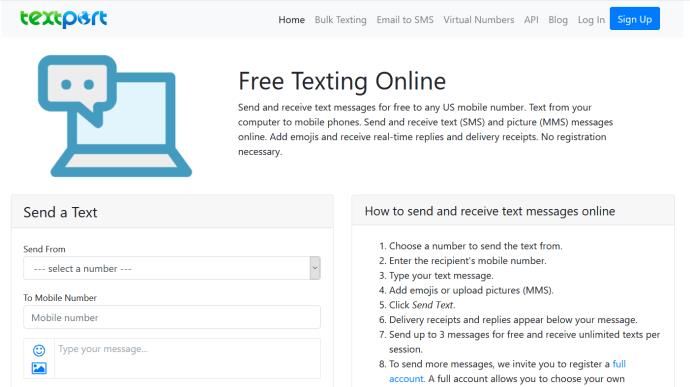كان WhatsApp موجودًا منذ سنوات ولا يزال شائعًا الآن كما كان عندما تم إطلاقه لأول مرة. على الرغم من أنها مملوكة لشركة Facebook ، فقد تمكنت من الحفاظ على استقلاليتها ولم تقع في نفس عادات جمع البيانات مثل مالكها.
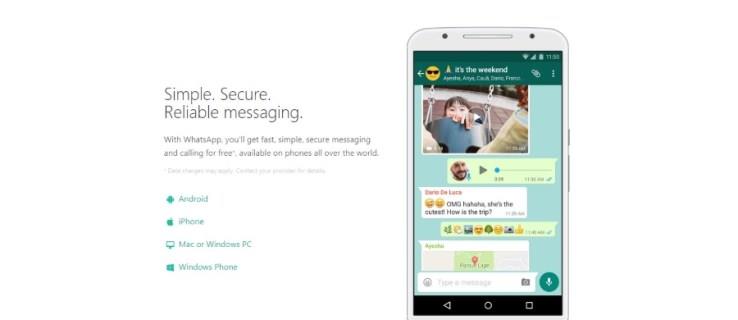
أحد الأشياء التي تثير قلق المستخدمين الجدد هو شرط استخدام رقم هاتفك. يبدو أن WhatsApp يستخدم رقم هاتفك للتحقق فقط. إذا لم تتمكن من استخدام رقم هاتفك لسبب ما ، فلا تزال هناك طرق يمكنك من خلالها التحقق من التطبيق. سيوضح لك هذا البرنامج التعليمي كيفية التحقق من WhatsApp بدون رقم الهاتف هذا.
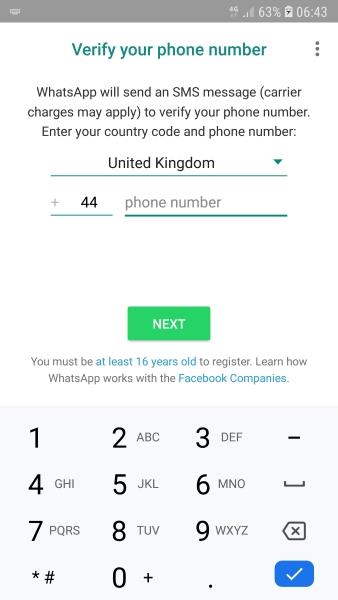
استخدم WhatsApp دون استخدام رقم هاتفك
عند تثبيت WhatsApp لأول مرة ، يتم الترحيب بك بشاشة التحقق من رقم الهاتف. تطلب هذه الشاشة كلاً من رقم هاتفك وبلدك. سيقوم WhatsApp بعد ذلك بإرسال رمز إلى هاتفك. إذا كنت تقوم بالتسجيل على الجهاز باستخدام رقم الهاتف المستخدم للتحقق ، فسيقوم WhatsApp باستلامه تلقائيًا والتحقق من هاتفك.
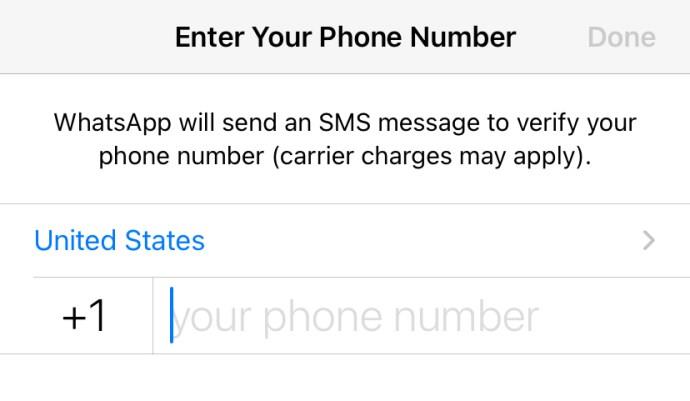
إذا لم تلتقط الرسائل القصيرة تلقائيًا ، يمكنك ببساطة إدخال الرمز في التطبيق ، وسيتم تسجيلك. إنه نظام بسيط يعمل بشكل جيد ، على الرغم من أنه قد يكون غير مريح في بعض الأحيان.
هناك أربع طرق سهلة لتسجيل WhatsApp دون استخدام رقم هاتفك ؛ يمكنك استخدام خدمة الرسائل القصيرة عبر الإنترنت أو الخط الأرضي أو Google Voice أو Skype أو الهاتف العمومي أو رقم شخص آخر.
الرسائل القصيرة عبر الإنترنت
هناك المئات من مواقع الرسائل النصية القصيرة على الإنترنت اليوم. من السهل العثور على مزود خدمة الرسائل القصيرة عبر الإنترنت واستخدام هذا الرقم للتحقق من WhatsApp. إذا كان لديك رقم Skype ورصيد Skype ، فيمكنك استخدام ذلك أيضًا. يعد Texport مثالًا رائعًا ويوفر خدمة موثوقة تتيح لك إرسال ما يصل إلى ثلاثة نصوص واستلام نصوص غير محدودة خلال كل جلسة مجانية. ما عليك سوى إضافة الرقم المقدم إلى شاشة التحقق من WhatsApp وراقب موقع الويب. يجب أن يصل رمز التحقق من WhatsApp في غضون دقيقة أو دقيقتين. بمجرد القيام بذلك ، أدخل الرمز ، ويجب أن يتحقق التطبيق.
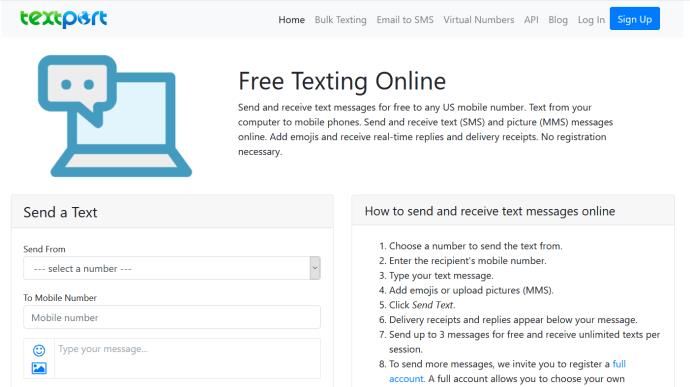
هاتف ارضي
إذا كان لديك خط أرضي ولا تمانع في إعطاء هذا الرقم ، فيجب أن ينجح ذلك أيضًا. اعتمادًا على المكان الذي تعيش فيه ، يجب أن يكون لدى مزود الهاتف الخاص بك نظام يقرأ رسالة نصية قصيرة على هاتفك الأرضي العادي. من الواضح أن هذه الطريقة ستعتمد على شركة الاتصالات الخاصة بك ، ولكن معظمها سيحصل عليها لأنها ميزة إمكانية الوصول.
حدد البلد داخل WhatsApp وتأكد من إزالة "0" البادئة من رقم هاتفك. سيقوم WhatsApp تلقائيًا بإضافة رمز البلد الخاص بك ، وأنت على ما يرام. يجب أن تتلقى مكالمة تتحدث الرمز. أدخل هذا الرمز في التطبيق ، وأنت مسجل.
بدلاً من ذلك ، يمكنك استخدام التحقق الاحتياطي في WhatsApp ، والذي يتضمن مكالمة هاتفية. يعد هذا خيارًا جيدًا إذا كان لديك خط أرضي لا يحتوي على ميزات إمكانية الوصول المذكورة أعلاه. اطلب من التطبيق إرسال التحقق إلى رقم الخط الأرضي الخاص بك وانتظر بعض الوقت. ثم حدد خيار استقبال مكالمة. سيقوم نظام آلي بالاتصال بك والتحدث عن رمز. أدخل الرمز في التطبيق وتحقق. يجب أن يقبل WhatsApp الرمز ، ومن ثم أنت على ما يرام!
جوجل صوت أو سكايب
يوفر كل من Google Voice و Skype أرقامًا افتراضية يمكنك استخدامها عبر الإنترنت للاتصال داخل الشبكات المعنية والخروج منها للاتصال بهاتف محمول أو خط أرضي. إذا كان لديك هذا بالفعل ، فهذه طريقة سريعة وسهلة لتسجيل WhatsApp بدون رقم هاتفك.
العملية هي نفسها بالنسبة للخطوط الأرضية أعلاه. قم بتعيين رمز بلدك داخل WhatsApp وقم بإزالة "0" البادئة من رقم Google Voice أو Skype. افتح تطبيق الهاتف المعني وانتظر وصول الرسائل القصيرة. أدخل الرمز في WhatsApp ، وسيتم التحقق منك.
لقد سجلت نسختي من WhatsApp منذ عدة سنوات برقم Skype ، وعملت على أكمل وجه. تحلى بالصبر ، فقد استغرق الأمر دقيقة أو دقيقتين حتى يصل الرقم ، ولكن عندما حدث ذلك ، حدث التحقق على الفور تقريبًا.

استخدم هاتف عمومي
إذا كان لا يزال لديك هواتف عمومية في مكانك ، فيمكنك استخدام الرقم من هناك لتسجيل WhatsApp. باستخدام نفس الخيار الاحتياطي الذي تستخدمه مع خط أرضي ، يمكنك إدخال رقم الهاتف العمومي ، وانتظار فشل التحقق من الرسائل القصيرة ، ثم اختيار تلقي مكالمة.
لن يكون من الجيد القيام بذلك في مكان مشغول حيث قد تحتاج إلى الانتظار لمدة تصل إلى عشر دقائق حتى تفشل عملية التحقق من الرسائل القصيرة وظهور خيار الاتصال بي في WhatsApp. بمجرد القيام بذلك ، أدخل رقم الهاتف العمومي ، واقبل المكالمة ، واستخدم الرمز المكون من ستة أرقام وتحقق. إذا لم يكن هناك هاتف عمومي ، فيمكنك استخدام أي رقم هاتف يمكنك الوصول إليه بنفس النتيجة.
هذه هي الطرق التي أعرفها للتحقق من WhatsApp دون استخدام رقم هاتفك الخلوي. هل تعرف أي من الآخرين الذين يعملون؟ أخبرنا عنها أدناه إذا قمت بذلك!